ALTE DOCUMENTE
|
|||
9. Tétel
9/A.) Bemeneti perifériák és rövid ismertetésük. Egér felépítése (ábrával) és a billentyűzet!
Bemeneti perifériák a következők:
- Billentyűzet
- Pozicionáló eszközök (Egér)
- Képdigitalizáló - Scanner
- Videokamera és mikrofon
- Egyéb bemeneti eszközök
Billentyűzet:
Elsődleges beviteli eszköz, minden számítógépnek nélkülözhetetlen része.
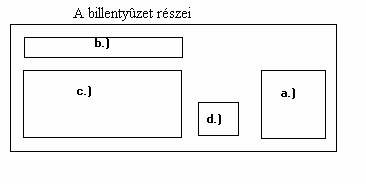
a.)Numerikus billentyűzet
b.)Funkció billentyűsor (F1-F12)
c.)Alfanumerikus vagy írógép billentyűzet
d.)Kurzor mozgató billentyűzet
e.)Egyéb billentyűk: Shift - Váltó a nagy és kisbetű használat között
Caps Lock - folyamatos nagybetű
Enter - Belépés (Vezérlő)
Print Screen - képernyő tartalom nyomtatása
Tab - tabulálás
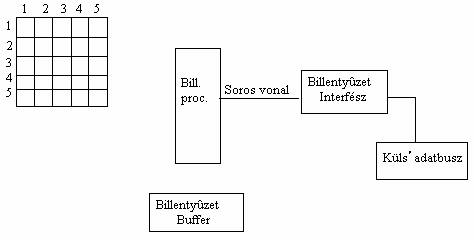
Működési elve:
A billentyűzet alatt helyezkednek el a billentyűk kapcsolási áramköre ún. mátrix alakzatban. A mátrix pontoknál található egy-egy billentyű. Minden billentyű elhelyezkedésétől függően egyértelműen azonosítható. A sor és oszlop vezetékek a billentyűzetprocesszorhoz kapcsolódnak. A billentyű lenyomásával zárjuk az adott mátrix pontot, így a megfelelő sor és oszlop vezetéken áram folyik keresztül, amelyet az ún. billentyűzetprocesszor érzékel.
Billentyűzetprocesszor: az érzékelt sor és oszlop koordináták alapján, ún. scan kódot hoz létre, amit aztán a billentyűzet pufferbe helyez el.
Billentyűzet puffer: matematikailag az a sor adatszerkezettel modellezünk. A sor jellemzője, amelyik először jött, először megy.
A billentyűzet puffer egy ideiglenes tároló.
Scan kód: billentyű kód. Minden billentyűhöz kölcsönösen és egyértelműen hozzá van rendelve. Ha a főprocesszor képes fogadni a scan kódot, akkor a billentyűzetprocesszor az interfészen keresztül elküldi neki. Ezután a billentyűzetkezelő Rom-Bios program a scan kódot feldolgozza. Majd a pufferbe helyezi el, és a különféle programok innen jutnak hozzá a kért adatokhoz. A Rom-Bios által feldolgozott kód 2 bájtos lesz:
A 2 bájt értéke:
1.) Karakter billentyű lenyomása esetén: főbájt a karakter ASCII-kódja, kiegészítő bájt a scan kód.
2.) Különleges billentyű lenyomása esetén: főbájt értéke 0, a kiegészítő bájt az adott billentyűt vagy billentyű kombinációt azonosító számérték.
Pozicionáló eszközök (Egér):
Az egér sík felületen mozgatható beviteli eszköz. Az egér mozgását az egérkurzor a képernyőn analóg módon követi. Az egéren lévő gomb lenyomásával jelezhető a kívánt pozíció, művelet elérése.
Az egerek csoportosítása az alapgéphez való csatlakozás szerint:
a.) Soros egér: az egér szabályos interfészen keresztül kapcsolódik a buszrendszerhez.
b.) Busz egér: az egérnek saját illesztő kártyája van és azon keresztül csatlakozik a buszrendszerhez.
Működési elv alapján 2 csoportba sorolhatók:
A.)Optikai egér: Az egér alján lámpa és érzékelő helyezkedik el. Egy speciális alátéten használva lesz működőképes.
B.)Mechanikus (Optomechanikus): Működése: miközben az egeret mozgatjuk az alján lévő golyó elmozdul. Ez két kis görgőt forgat, ill. a görgők tengelyére szerelt részekkel ellátott tárcsát. A tárcsa két optokapu között fordul el. Ezek érzékelik az elmozdulást és ennek megfelelően villamos jelet állítanak elő. Az optokapuból, ill. az egérgombokból érkező jelet az egérprocesszor dolgozza fel. Eredménye egy bináris kód, amit a megfelelő interfészen keresztül küld el a processzornak. Az optokapu működése: a fotodióda, ha fény éri, akkor zárt kapcsolónak tekinthető, vagyis vezeti az áramot. Ha lezárjuk a fény útját, akkor nyitott kapuként viselkedik, tehát nem vezeti az áramot. A fotodióda egy fényvezérelt kapcsoló. Azért szükséges a tárcsához két LED, hogy ne csak az elmozdulás irányát, hanem annak nagyságát és sebességét is érzékelni lehessen.
Részei: 1.)Egér golyó
2.)Egér gomb
3.)-4.) Helyzetérzékelő görgő
5.)Optokapu
6.)Egér processzor
7.)Támasztókapu
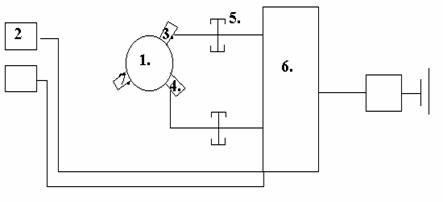
Egérkurzor típusai: (az egér mozgását követő jel. Fajtái a képernyő üzemmódjai szerint)
a.)Szöveges képernyő egérkurzora: téglalap alakú, karakterről karakterre ugrik, ill., mozog, a képernyőn bárhova pozícionálhatunk vele.
b.)Grafikus képernyő egérkurzora: A Windows -nál az egérkurzor pontokból van kialakítva. Alakja a hozzárendelt feladattól függően a képernyőn változik.
PC-Mouse 3 gombja van
MS-Mouse: 2 gombos
Trackball (hanyattegér) Olyan mechanikus egér, melyen a pozicionáló gömb méretét kissé megnövelve, az egér felső részén helyezték el. (Notebook)
Touch-pad Érintő lapka, ált. Notebook szg-en található kb 5x5 cm-es lapka, melyeken az ujjunkat húzva pozícionálhatjuk az egérkurzort. A kattintáshoz kétszer rá kell koppintani a lapkára, vagy a lapka környékén található nyomógombokat kell használni.
A látható információt digitális információvá alakítja át. Digitalizálás során a scanner a kezelőprogram segítségével az ábrát pontokra bontja és minden pontnak megállapítja a színét. A keletkezett képet tömörítve adathordozóra menti
A videokamera ált. illesztőkártyára csatlakozik, míg a mikrofon a hangkártya bemenetére csatlakoztatható.
Pl.: joystick, mágneskártya-olvasó, vonalkód-olvasó, MIDI billentyűzet, digitális fényképezőgép stb.
9/B.) Csoportosítsa a programokat feladatuk szerint és jellemezze az egyes csoportokat!
A program egyértelmű szabályok segítségével felírt algoritmus, amely ebben az ablakban egy meghatározott számítógépben található, és azon lefuttatható és végrehajtható.
A programok csoportosítása feladatuk szerint:
- Felhasználói (alkalmazói) programok: Ezek egy-egy konkrét feladat megoldására készültek pl.: táblázatkezelő, szövegszerkesztő, adatnyilvántartó és játékprogramok.
- Rendszerprogramok: Ezek a gép üzemeltetéséhez nélkülözhetetlenek. Ezen programok összességét nevezzük operációs rendszernek.
- Rendszerközeli programok: (segédprogramok) Ezek az operációs rendszert kiegészítő programok. Számos hasznos szolgáltatást nyújtanak a hardware jobb kihasználásával és az ember-gép kommunikációval kapcsolatban.
- Fejlesztői rendszerek: Ezek segítségével lehet a számítógép programokat készíteni.
9/C.) Lábléc / Fejléc fogalma ,tartalma ,kialakítása :
A fejléc és lábléc olyan a lapokon elhelyezett blokk ,amely külön áll a munkalapon található többi
blokktól és rá egyéni formázási lehetőségekkel információkat vihetünk fel .A fejléc és lábléc -nek
nem feltétlenül kell ugyanazt a szöveget / információkat tartalmaznia ,a felhasználó maga dönti el
hogy hova mit tesz .Lehetőségünk van oldalszámozásra ,éppen aktuális dátum , -idő kiíratására de
akár saját emlékeztetőt is írhatunk ide "Haladás Rt." vagy a több oldalas dokumentumoknál létrehozhatunk egymással azonos fejleceket és lábleceket .
Szerkesztése után a lapok tetején és alján a szövegszerkesztőben szürkébb árnyalat jelzi hogy ezek
nem szokványos szövegek !#
A M.Word 6.0 -ban a nézet menüt kiválasztva a lenyíló menüből célszerű a "Fejléc és lábléc" menüpontot kiválasztani két izé tüzetesebb átvizsgálásához ,netalántán alkalmazásához .
A fejléc és lábléc kialakítása :
kapcsoló a fejléc és lábléc között : ez segít az egyikből a másikba menekülni. Fejléc vagy Lábléc ?
előzőt mutat ,
következőt mutat : stílszerűen ,nevében az íze ,aki elolvassa már talán tudja is mit csinál az oldalakon található sok - sok fejléc és lábléc között . Lapozgat !#
azonos az előzővel : eme gomb az aktiválása után kaján módon az "előzőévé" teszi az éppen aktív oldal fejlecét ill. láblecét .
oldalszámozás ,
dátum ,idő : Ahol épp villog a kurzor ,oda beszúrja a választott ínyencséget ,pimaszúl .
oldalbeállítás : nyomdd meg a gombot kapsz egy menüpontot "álá Maxey"
dokumentumszöveg elrejtése / mutatása : egy gombnyomásra eltünteti a környezetből érkező zavaró jeleket amelyek a rendszert befolyásolhatják . "ismerős ?" Szóval eltünteti és elővarázsolja a fejlécen és láblécen kívüli szövegeket a lapról .
Mindkettő szerkesztésénél "fejléc / lábléc" ballról középre majd jobbra és viszont ,a TAB billentyűvel ugrálhatunk .Használhatjuk a szövegformázó ikonokat és mindent amit csak a munkalapon használtunk ,kivéve persze azt amiben éppen nyakig ülünk .IQ -tlanok kedvéért
elárulom hogy a fejlécről és láblécről van szó .
|